会声会影调出暗暖色调的方法教程
 岛市老八 发布于2020-05-08 阅读(1596)
岛市老八 发布于2020-05-08 阅读(1596)
扫一扫,手机访问
会声会影是一款操作简单但功能强大的视频编辑软件,可以制作出许多精美的视频。尤其是新出的颜色分级和色彩校正功能,可以轻松设置视频的氛围,接下来,我就为大家介绍使用视频编辑软件会声会影调整出最近频频登上热搜的电影《少年的你》中的暗暖色调视频。
会声会影调出暗暖色调的操作步骤
一、分析色调

图2:少年的你
我们要仿照的《少年的你》中夜晚的色调(如图二),可以看出几个特点:曝光度低,整体较暗;饱和度较高;亮色偏暖黄,阴影偏青色。这就需要HSL调整,运用视频编辑软件完全可以做到(如图三)。
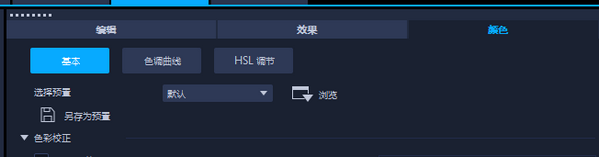
图3:会声会影功能
二、调整基本
首先我们将素材拖入到视频轨道中,这里选的是《少年的你》拍摄花絮。然后双击选中素材,上方就会展开选项面板,点击“颜色”——“基本”。
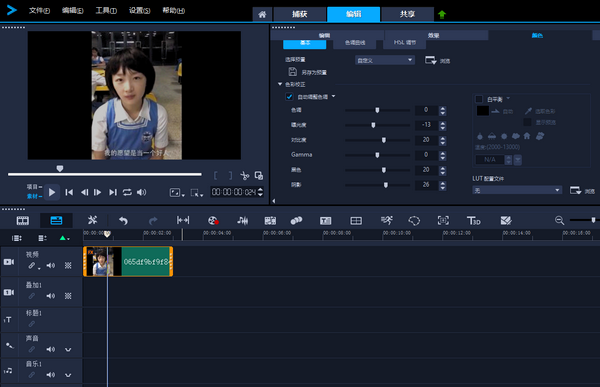
图4:调整基本
首先降低曝光度,雾度,增加对比度、黑色、阴影,适当增加饱和度(如图一),制造暗黑浓郁的氛围。
三、调整曲线
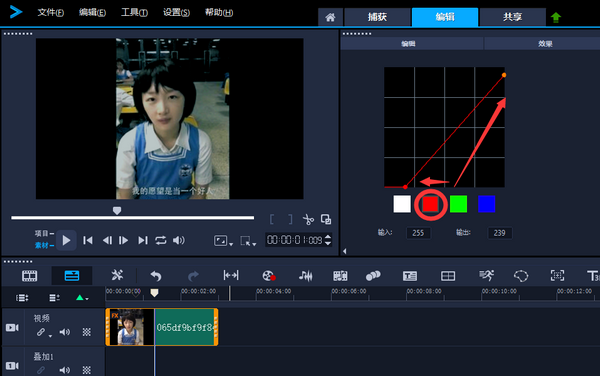
图5:调整红色曲线
点击上方“曲线”,选择下方红色曲线。将下方点往右拉,就是减少阴影区域的红色;然后中间调和亮部下拉。
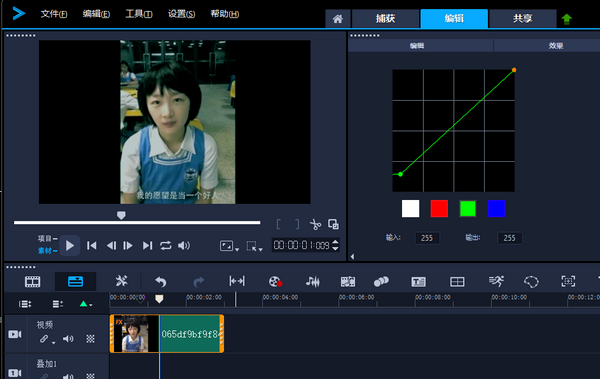
图6:绿色曲线调节
绿色曲线:(如图六)将阴影部分往上拉,使暗部的青绿色突出。
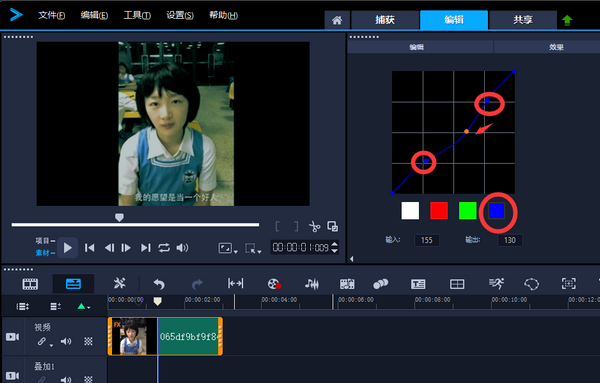
图7:蓝色曲线调节
蓝色曲线:中间调下移,(如图七)可以在两边加点,避免整体往下移,使画面中的暖色调和暗部的蓝色突出。
四、调整HSL
点击“HSL调节”。色调:调整黄色偏橙色,蓝色偏青色;饱和度:适当增加橙色和青色的饱和度,如果视频里有人物,一定要注意肤色不能过于饱和;明度:把刚刚饱和的颜色降低明度。
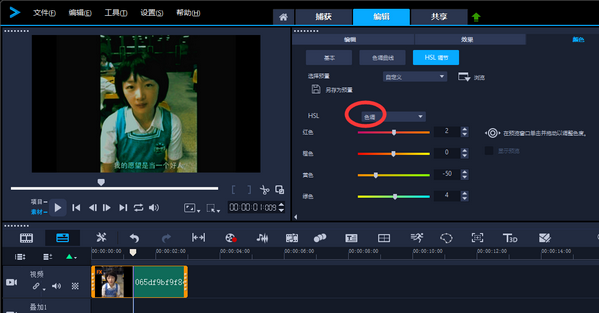
图8:调整HSL
如图八,可以看出视频已经有了电影里阴郁的氛围。
以上就是介绍的运用会声会影制作仿《少年的你》里阴郁的色调视频的方法。大家也可以利用这个功能调整出各种想要的视频氛围,为您的视频提供无限可能。
产品推荐
-
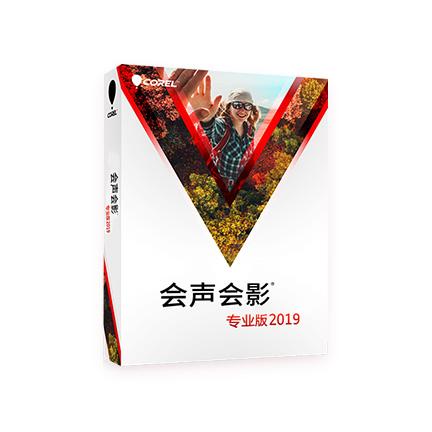
售后无忧
立即购买>- 会声会影 2019 简体中文【专业版 + Win + 盒装】
-
¥699.00
office旗舰店
-

售后无忧
立即购买>- 会声会影 2019 简体中文【专业版 + Win + 电子】
-
¥499.00
office旗舰店
-

售后无忧
立即购买>- 会声会影 2018 简体中文【专业版 + Win + 盒装】
-
¥599.00
office旗舰店
-
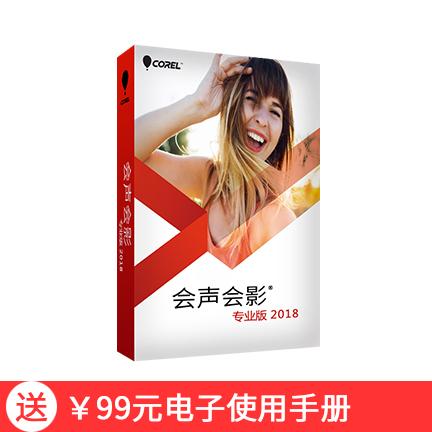
售后无忧
立即购买>- 会声会影 2018 简体中文【专业版 + Win + 电子】
-
¥449.00
office旗舰店
-
 正版软件
正版软件
- 无法重置的win10开机黑屏问题
- 很多使用win10系统的用户在开机时会遇到黑屏问题,出现没有任何反应的情况。今天,我将为您介绍一种解决win10开机黑屏问题的方法。如果您还没有找到解决办法,跟随我的步骤来解决吧。其实,只需要使用U盘重新安装系统即可解决问题。这种方法非常简单,但在操作过程中需要注意一些细节。下面我将为您详细讲解解决方法。
- 8分钟前 win10 黑屏 0
-
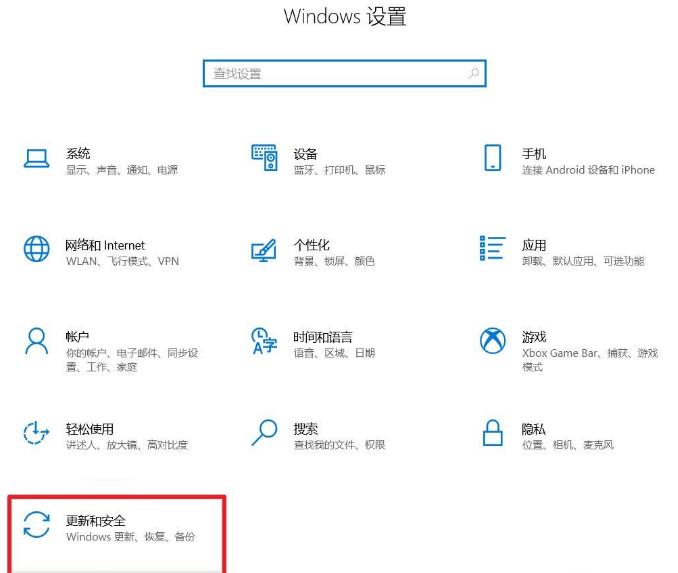 正版软件
正版软件
- 如何查看Win10系统的安装日期?Win10系统安装日期查看的具体步骤
- Win10系统安装日期怎么查看?有些Win10用户想查看自己电脑的系统是什么时候安装的,但是不知道在哪里查看,其实很简单,首先我们进入系统设置主页、在Windows规格项目下就可以找到,接下来这篇文章就是来介绍查看方法。方法一:通过系统设置查看1、按Win键,或点击任务栏左下角的开始菜单,在打开的菜单项中,找到并点击电源按钮上方的设置;2、Windows设置窗口,可以用搜索框查找设置,也可以找到并点击更新和安全(Windows更新、恢复、备份);3、更新和安全主页设置窗口,左侧点击Windows更新,右侧
- 23分钟前 win10 0
-
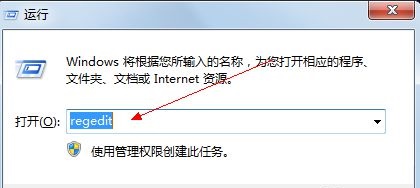 正版软件
正版软件
- 如何优化Win7的网络连接? Win7网络连接的优化指南
- 我们很多小伙伴家里的宽带网速非常的快,但是在win7电脑使用的时候,网速非常的慢,大多数人面对这个问题不知道应该如何解决,那么针对这个情况,本期的win7教程,就来教大伙网络连接怎么优化,接下来就让我们一起来看看完整的操作步骤吧。win7网络连接优化教程1、首先我们按下键盘上的“win+r”打开“运行”,输入“regedit”回车确定。2、依次进入下面的路径:“HKEY_LOCAL_MACHINE\SYSTEM\Curre
- 38分钟前 win7 0
-
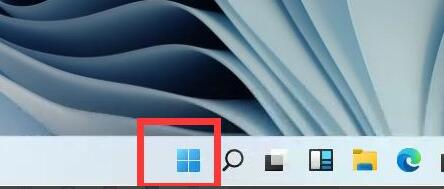 正版软件
正版软件
- Win11如何查看计算机配置?
- 计算机规格就是我们说的电脑配置,这对我们来说是一个是很重要的信息,因为只有这样才能够了解到我们的电脑适不适合玩大型游戏、开更高画质等,那么如何在Win11上查看计算机规格?下面就让本站来为用户们来仔细的就介绍一下win11怎么看电脑配置方法吧。win11怎么看电脑配置方法1、点击下方任务栏的windows图标或者按下键盘“windows键”打开开始菜单。2、在开始菜单中找到“设置”或“settings”,一般是右上角的齿轮状按钮,3、
- 53分钟前 win11 0
-
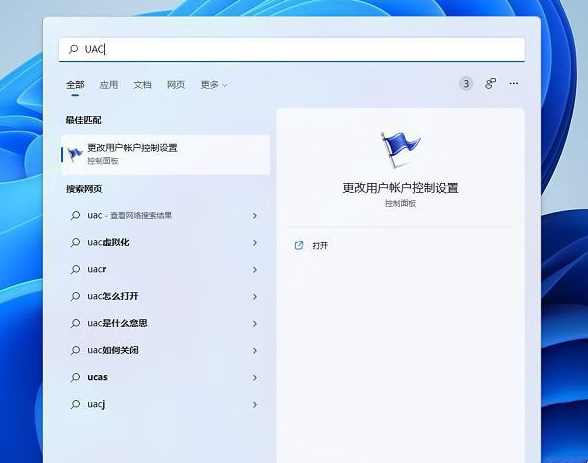 正版软件
正版软件
- 每次打开应用程序时都需要关闭允许运行的提示窗口的win11系统设置
- 不少的win11用户们在使用电脑打开应用的时候总是会弹出是否允许运行的窗口,这就让很多的用户们都十分的烦恼,那这要怎么关闭?用户们可以进入到更改用户账户控制设置来进行设置,下面就让本站来为用户们来仔细的介绍一下win11系统每次打开应用时都要弹出是否允许运行的关闭步骤吧。win11系统每次打开应用时都要弹出是否允许运行的关闭步骤1、点击开始菜单输入UAC,打开【更改用户账户控制设置】窗口。2、设置从不通知。将左边的拖动条向下拉,设置为从不通知的级别,点击确定即可。3、最后确认一下更改,需要重启电脑。
- 1小时前 05:40 0
最新发布
-
 1
1
- KeyShot支持的文件格式一览
- 1713天前
-
 2
2
- 优动漫PAINT试用版和完整版区别介绍
- 1754天前
-
 3
3
- CDR高版本转换为低版本
- 1899天前
-
 4
4
- 优动漫导入ps图层的方法教程
- 1753天前
-
 5
5
- ZBrush雕刻衣服以及调整方法教程
- 1749天前
-
 6
6
- 修改Xshell默认存储路径的方法教程
- 1765天前
-
 7
7
- Overture设置一个音轨两个声部的操作教程
- 1743天前
-
 8
8
- PhotoZoom Pro功能和系统要求简介
- 1919天前
-
 9
9
- CorelDRAW添加移动和关闭调色板操作方法
- 1792天前
相关推荐
热门关注
-
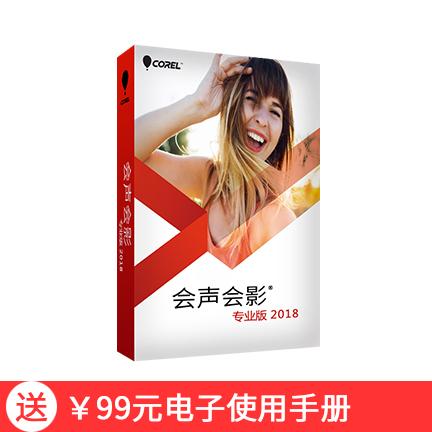
- 会声会影 2018 简体中文
- ¥449.00-¥998.00
-

- 会声会影 2018 简体中文
- ¥599.00-¥998.00
-

- 会声会影 2019 简体中文
- ¥499.00-¥998.00
-
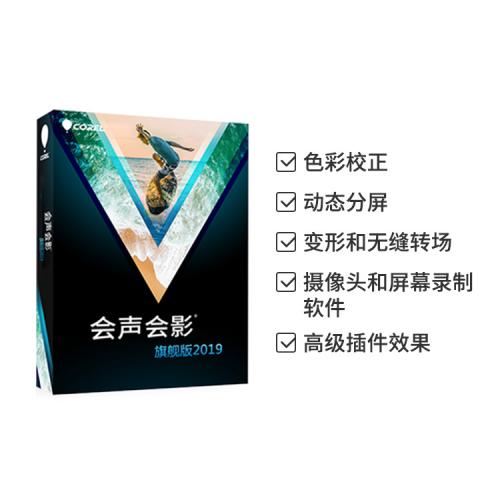
- 会声会影 2019 繁体中文
- ¥899.00-¥1298.00
-
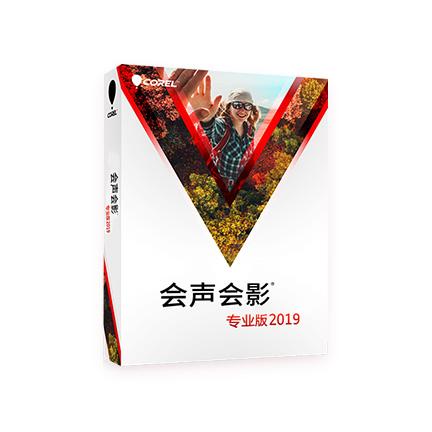
- 会声会影 2019 简体中文
- ¥699.00-¥1098.00